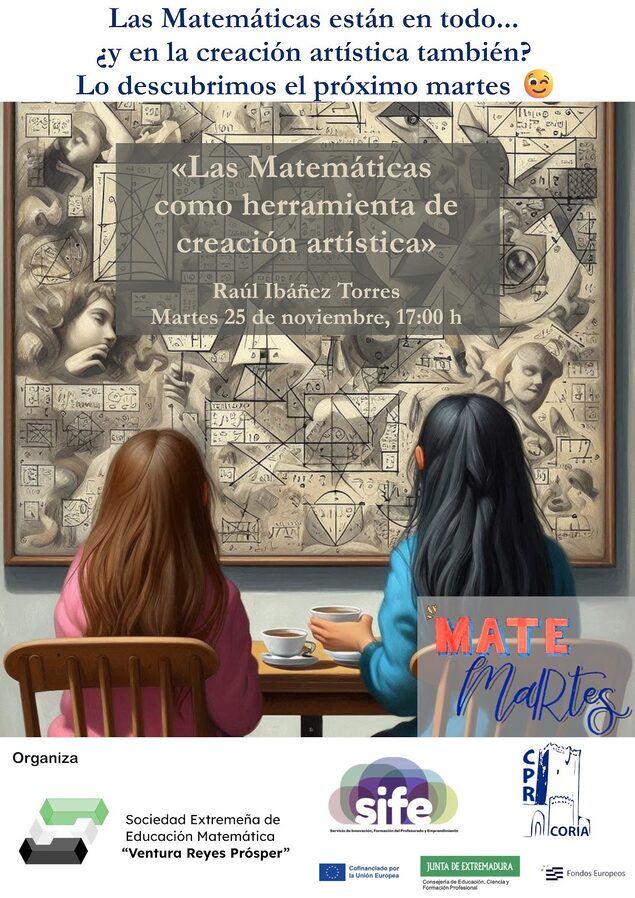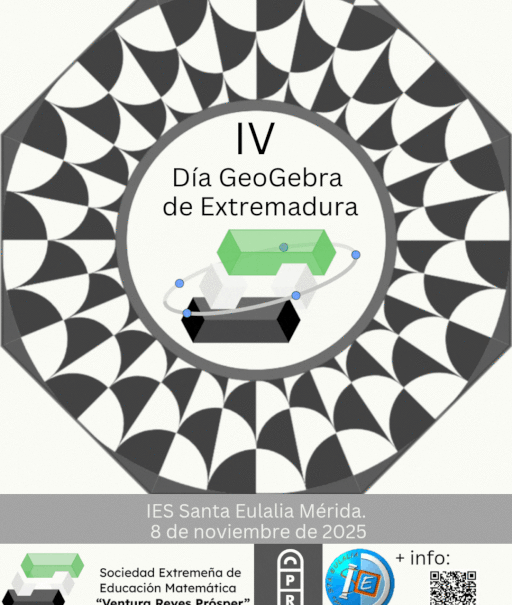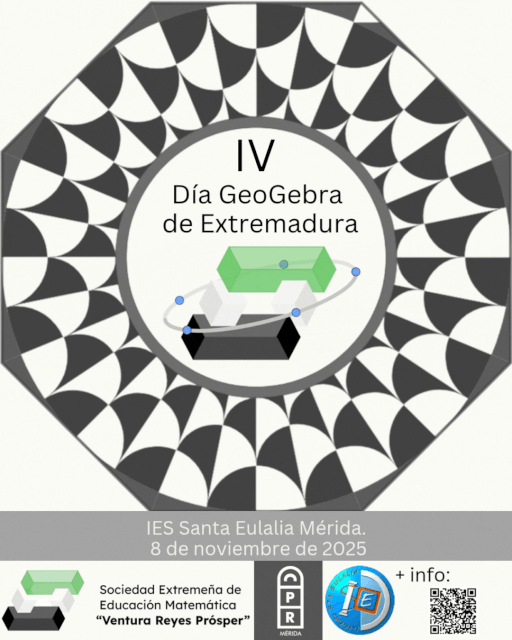Nos complace anunciaros que el próximo mes de febrero se llevará a cabo, con la colaboración del CPR Trujillo, la II Jornada de Educación Matemática para las etapas de Infantil y Primaria en Extremadura (JEMIPE26), en particular, los días 27 y 28 de febrero de 2026, en la localidad de Trujillo.
Esta jornada está destinada, principalmente, a los docentes de infantil y primaria, pero, ni que decir tiene que, los docentes de secundaria que asistan, pueden enriquecer su labor docente con las experiencias que en esta formación se van a desarrollar, así que, ¡animamos a todas las personas que tengan interés por la educación matemática a asistir a las JEMIPE26!
La JEMIPE26 de título: “Un viaje matemático: explorar, jugar y pensar” «Matemáticas en movimiento»; tiene como objetivo reflexionar y compartir cómo enseñar matemáticas en educación infantil y primaria desde una perspectiva activa, competencial y conectada con la realidad del alumnado.
A lo largo de este viaje matemático, recorreremos distintas “paradas” (espacios de aprendizaje) en las que exploraremos el uso de materiales manipulativos, juegos, recursos educativos abiertos, robótica, pensamiento computacional e inteligencia artificial, siempre al servicio del razonamiento y la resolución de problemas.
El recorrido se completa con experiencias fuera del aula: rutas matemáticas, matemáticas en la calle y retos como las olimpiadas matemáticas, que muestran cómo las matemáticas se viven, se piensan y se disfrutan. Un espacio para explorar, jugar y pensar las matemáticas que queremos enseñar hoy.
Sigue a la Sociedad Extremeña de Educación Matemática «Ventura Reyes Prósper» (SEEM VRP) y compartir la publicación en:
- «X» (@SEEMVRProsper) : https://www.instagram.com/reel/DTiRSHEiHRL/?igsh=MTJyaXVxNTN2aHZscQ==
- “Instagram» (@seemvrprosper):https://x.com/i/status/2011816626258092389
- «Facebook» (SEEM «Ventura Reyes Prósper»): https://www.facebook.com/share/v/14UomQpyEEk/
El hashtag: #JEMIPE26.
¡¡Atentos a INSCRIPCIONES, programa, espacios de aprendizaje, experiencias de matemáticas, ponencias, ponentes,…. Se irá facilitando para que lo conozcáis y os animéis a participar!!